輕鬆設定Win7網路共用!檔案共享真容易!
http://happy-yblog.blogspot.tw/2010/10/win7-share.html
本文由玩樂部落格大全發布!文章引用須遵守引用須知,轉貼時請勿刪除本行!
首先要設定網路設定,先到控制台\網路和網際網路\網路和共用中心=>變更進階共用設定,把網路的「網路探索」功能開啟,這樣才可以讓網路上的電腦看到你的電腦。設定時請注意你的網路類型為家用或工作場所、公共場所,這兩者的設定是分開設定喔!
在欲分享的資料夾點右鍵開啟選單並且選擇內容,就會跳出內容視窗出來,接著切換上方的分頁標籤到共用,就可以在這裡設定共用。
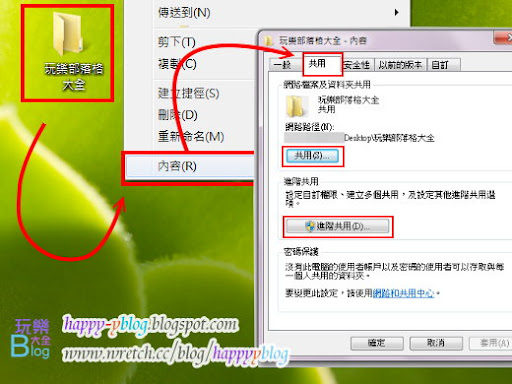
然後按下共用(S)開啟「檔案分享權限設定」,來選擇要共用的人員,如果想要大家共用檔案,就可以把「Everyone」人員新增到擁有權限的名單內;如果想要分享給特定人員時,就必須選擇「建立新使用者」。
若是想要設定人員共享的權限層級,只要按下向下的箭頭,就可以在此設定讀取、讀取/寫入,或是把此人員從擁有權限的名單內移除。
別忘了!設定好了記得按下共用,這樣才會儲存設定喔!
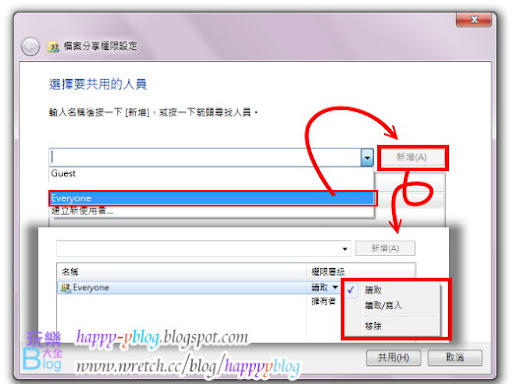
接下來要設定是「進階共用」,首先勾取共用此資料夾(s),然後設定共用名稱、同時操作人數、註解等等,另外還可以設定權限與快取處理,前者設定人員是否可以讀取或是寫入檔案,後者則是設定系統檔案是否可以離線使用
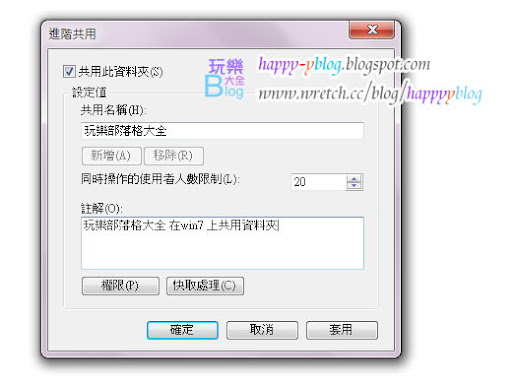
在Windows 7中,只要開啟電腦=>網路,選擇共享資料夾所在電腦的名稱,點入後就可以剛剛設定好的資料夾已經出現了喔!
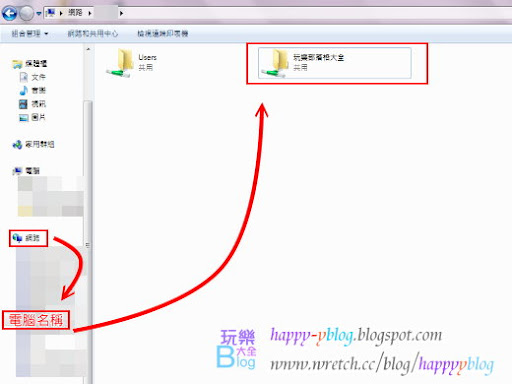
共用資料夾可以讓你的管理檔案更加方便,不管是同事傳行事曆、老師傳教學檔案、朋友傳遊戲給你,透過共享就能輕而易舉地達成,而且因為是內部網路,所以檔案的傳輸速度可是比一般的對外網路還快上不少喔!
相關文章:
Win7共用磁碟機超簡單設定法!分享硬碟檔案超容易!
| 發表者 | 樹狀展開 |
|---|
